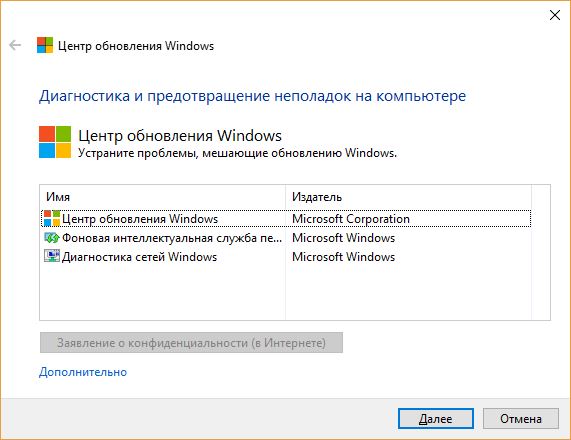Основные сетевые сервисы Кали Линукс: краткий обзор
Сетевые сервисы Кали Линукс: Apace, MySQL и SSH
В этой статье я рассмотрю некоторые сетевые сервисы Кали Линукс, настройка которых жизненно необходима для нас с вами. Конкретно речь пойдёт о службах HTTP, SSH и MySQL. Остальное можно найти в текущей сборке Кали в разделе Приложения – System Services.
Сетевые сервисы Кали Линукс: HTTP
Проводя тесты на проникновение, сетевому администратору необходимо иметь под рукой личный локальный веб сервер. В случаях тестирования стойкости сборки сервера или будущего сайта против разного рода атак это просто необходимо. И в сборку Кали уже входит Apache, который нам остаётся только запустить. Запустить/остановить службу можно сделать через через терминал командами:
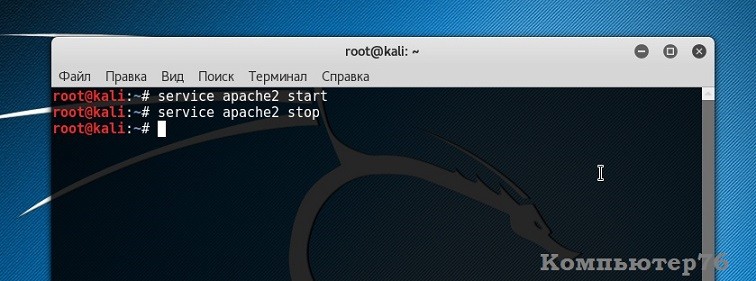
О выполнении команд терминал не сообщает. Проверить готовность сервиса можно набрав в адресной строке браузера локальный адрес 127.0.0.1:

Команду останова сервиса вы видели. А чтобы не повторять команду запуска Apache при каждой загрузке Кали Линукс, можно приказать системе делать это автоматически при каждом новом запуске системы. Наберите в терминале команду:
Сетевые сервисы Кали Линукс: MySQL
Это вид базы данных с поддержкой соединения отдельных записей. Почти всегда идёт в связке с языком программирования PHP и предыдущим веб-сервером Apache для создания динамических веб-приложений. В процессе тестирования на проникновение администратор может использовать MySQL для хранения результатов тестирования (информация по уязвимостям или картам сети). Запустим сервис командой:
и сразу проверим на работоспособность:
Я работаю из-под root-а, поле пароля оставил пустым, просто нажав на Enter:

Для выхода из базы данных наберите команду:
Чтобы остановить всю службу MySQL наберите в терминале:
По умолчанию, в целях безопасности служба MySQL в Кали Линукс может быть доступна только из локального компьютера. Однако настройки можно изменить в файле настройки, который располагается по пути:
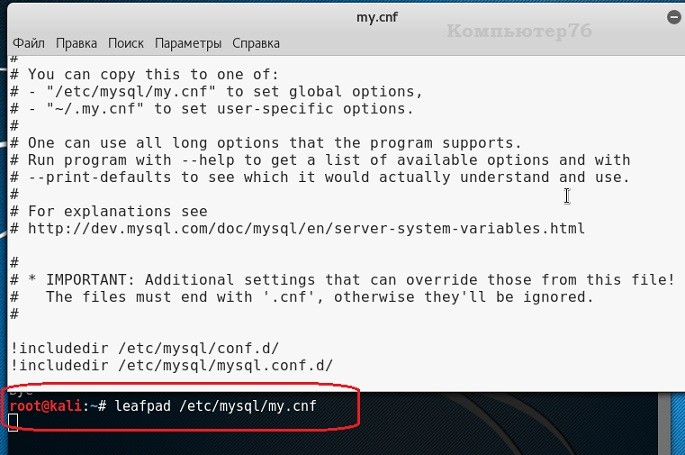 А вот этого я вам не советую пока делать – нас такой тип доступа вполне устраивает.
А вот этого я вам не советую пока делать – нас такой тип доступа вполне устраивает.
По аналогии с предыдущей службой веб-сервера системе можно приказать, чтобы служба MySQL также запускалась автоматически с запуском Кали:
Сетевые сервисы Кали Линукс: SSH
Следующий сервис мы тоже не обойдём вниманием: именно он позволяет нам безопасно регистрироваться на удалённой машине и исполнять команды, безопасно передавать файлы между компьютерами и много чего ещё полезного. Как и ранее, запускается уже привычной командой:
service ssh start
Останавливаем службу на тот же манер:
service ssh stop
И, наконец, настроим на автозапуск:
update-rc.d ssh defaults
На этом всё, надеюсь проверка соответствующих служб и сервисов прошла гладко и без заминок. В следующий раз мы настроим на машине сервер, который будем проверять на уязвимость, или, называя своим языком, атаковать. Оставайтесь со мной.
Обзор Kali Linux
Дистрибутив Kali Linux набирает огромную популярность в последнее время. Взлом и тестирование безопасности становится частью нашей культуры и все больше людей интересуются этим. Возможно, такому процессу посодействовал сериал “Мистер Робот”.
Kali Linux – это один из дистрибутивов Linux, разработанный для хакеров и специалистов с информационной безопасности. Поэтому неудивительно что этот сериал поднимает его популярность и множество новичков и людей, которые не имеют никаких знаний по информационной безопасности пытаются использовать этот дистрибутив в качестве основной системы. Но Kali Linux совсем не предназначен для этого. В сегодняшней статье мы рассмотрим что такое Kali Linux, зачем он нужен и сделаем обзор Kali Linux.
1. История развития
Kali Linux был разработан фирмой Offensive Security, которая специализируется на безопасности. Он создан на основе Debian и содержит в себе наработки дистрибутива для цифровой криминалистики и тестирования безопасности BackTrack.
Первая версия BackTrack вышла в 2006 году, она объединила в себе несколько проектов, основным предназначением которых было тестирование на проникновение. Дистрибутив предназначался для использования в качестве LiveCD.
В 2012 году такой дистрибутив, как BackTrack прекратил существовать, а вместо него появился Kali Linux, который перенял все плюсы предыдущей версии и все программное обеспечение. Он был результатом слияния двух проектов: WHAX и Auditor Security Collection. Сейчас дистрибутив стабильно развивается и силы разработчиков направлены на исправление ошибок и расширение набора инструментов.
2. Предназначение
На официальном сайте есть такое описание дистрибутива: “Penetration Testing и Ethical Hacking Linux Distribution” или по-нашему дистрибутив для тестирования на проникновения и этичного хакинга. Проще говоря, этот дистрибутив содержит множество инструментов, связанных с безопасностью и сетями, которые ориентированы на экспертов в компьютерной безопасности.
Дистрибутив Linux – это не больше чем ядро и набор базовых утилит, приложений и настроек по умолчанию. Kali Linux не предоставляет ничего уникального в этом плане. Большинство программ может быть просто установлено в любом другом дистрибутиве, или даже в Windows.
Отличие Kali Linux в том, что он наполнен такими инструментами и настройками, которые нужны для тестирования безопасности, а не для обеспечения нормальной работы обычного пользователя. Если вы хотите использовать Kali вместо основного дистрибутива – вы совершаете ошибку. Это специализированный дистрибутив для решения определенного круга задач, а это значит, что решение задач, для которых он не был предназначен будет более трудным, например, тот же поиск программ. Возможности Kali Linux сосредоточены на тестировании безопасности.
3. Установка
Скачать установочный образ вы можете на официальном сайте, вам только нужно выбрать архитектуру. После загрузки обязательно проверьте диск на повреждения, сравнив контрольную сумму SHA256. Поскольку этот дистрибутив предназначен для тестирования безопасности совсем не хотелось, бы, чтобы он был каким-либо образом нарушен. Как выполнять проверку контрольной суммы Linux описано в отдельной статье.
В остальном же установка Kali Linux не сильно отличается от Debian. В зависимости от способа и мощности компьютера она может занять от нескольких минут до получаса. Мы детально рассматривали все в статье установка Kali Linux.
4. Особенности
Многие будут удивлены, но пользователь по умолчанию в Kali Linux – root. Это необходимо, потому что многим программам для работы нужны права суперпользователя. Это одна из причин, почему не стоит использовать Kali для решения повседневных задач, например, серфинга в интернете или использования офисных приложений.
Если говорить о программном обеспечении, то все поставляемые программы ориентированы на безопасность. Есть графические программы, а есть команды терминала, также в систему включено несколько базовых утилит, таких, как просмотр изображений, калькулятор, и текстовый редактор. Но тут вы не найдете офисных программ, читалок, почтовых программ и органайзеров.
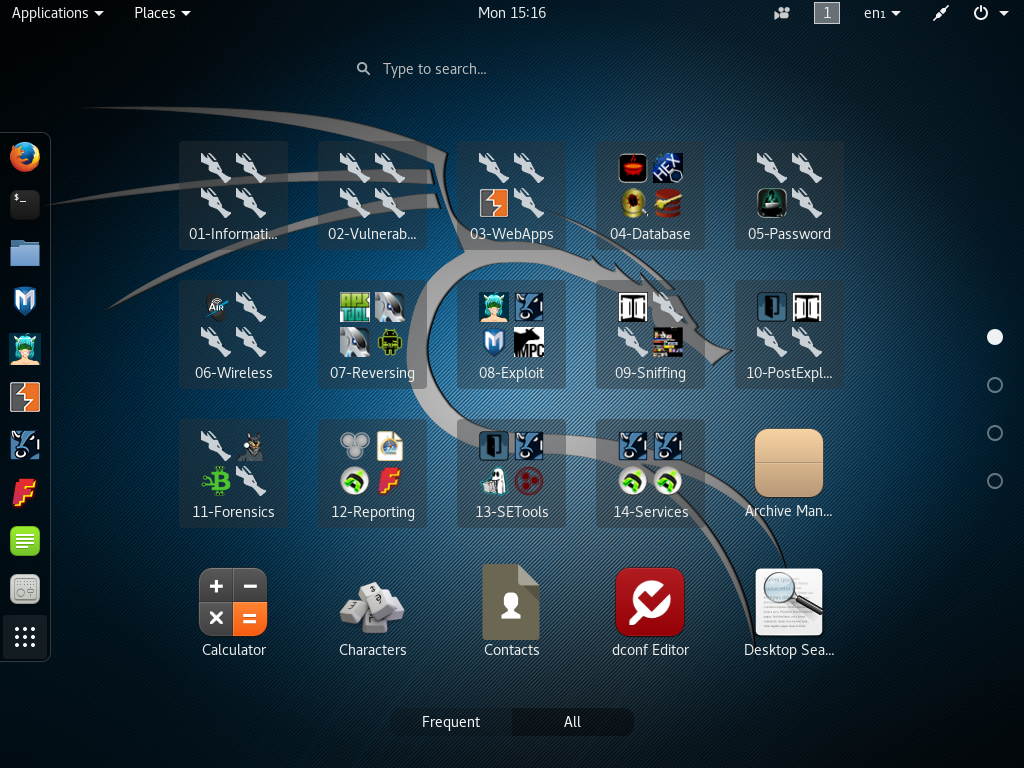
Kali Linux основан на Debian, и вам ничего не мешает установить программу из репозиториев, например, thunderbird для сбора почты. Но просматривать почту от имени суперпользователя – не очень хорошая идея. Конечно, никто вам не мешает создать непривилегированного пользователя, но это лишняя работа.
На экране входа в Kali Linux вы можете видеть девиз “The quieter you become, the more you are able to hear” или “Чем тише вы будете, тем больше сможете услышать”. Если вы понаблюдаете за пакетами, отправляемыми в сеть системой Debian, то вы заметите, что какие-либо пакеты регулярно отправляются в сеть. Некоторые из них отправляются приложениями пользователя, другие – фоновыми службами.
Например, если вы просканируете свой Linux компьютер с помощью Nmap, то можете увидеть несколько открытых портов. Например, это может быть никогда не использовавшийся VNC порт и HTTP сервер. Часть этих программ поставляются по умолчанию, часть вы установили и забыли.
Kali Linux стремится быть максимально тихим насколько это возможно. Это необходимо чтобы скрыть свое присутствие в атакуемой сети и защитить себя от потенциальных атак. Для достижения этой цели в Kali отключено множество служб, которые включены по умолчанию в Debian. Конечно, вы можете установить нужную службу из репозиториев Debian. Например, apache2:
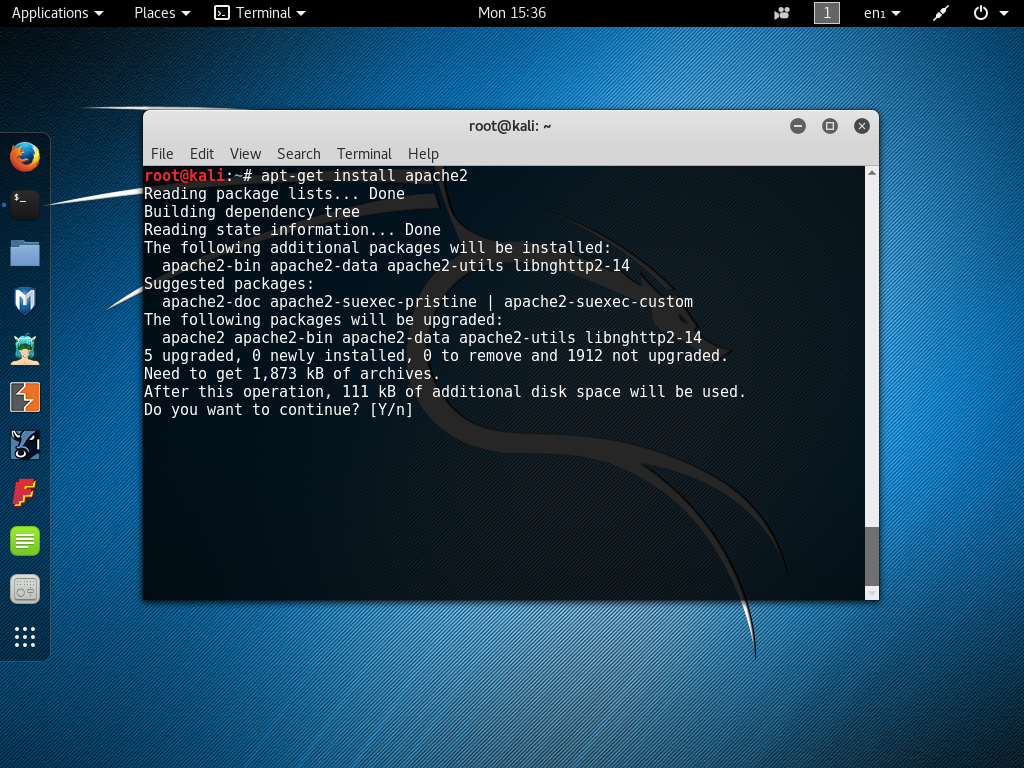
Однако после этого утилита не будет запускаться автоматически и не будет добавлена в автозагрузку. Если она вам понадобится, ее придется запустить вручную. При каждой перезагрузке все лишние службы отключаются. Можно пойти обходным путем и добавить службу в белый список /usr/sbin/update-rc.d, но это не совсем безопасно, поскольку вы открываете путь к системе. Никто не знает нет ли там уязвимостей.
Kali Linux – это специализированный дистрибутив, хотя бы потому что он рассчитан на работу в агрессивной среде. И если вы установили веб-сервер и еще несколько программ, добавили их в автозагрузку, возможно, вы уже сломали Kali и уменьшили его безопасность.
5. Программы
Как уже говорилось выше, дистрибутив Kali Linux содержит только специфическое программное обеспечение для тестирования безопасности. Список самых популярных программ вы можете найти в статье инструменты Kali Linux. Но многих нужных для обычной работы программ нет. И нет никаких гарантий, что вы их найдете в репозиториях, даже если они доступны в Debian.
Вы можете захотеть добавить сторонние репозитории и источники приложений, чтобы установить то, что вам нужно, или добавить репозиторий, который содержит самую последнюю версию программы. Вы можете, но вы не должны этого делать. Даже для Debian так делать не рекомендуется, разработчики называют это явление FrankenDebian и говорят, что оно может нарушить стабильность работы системы.
С Kali Linux все еще сложнее. Вы рискуете не только повредить систему, но и сделать ее небезопасной. Пакеты из репозиториев проверены и содержат дополнительные изменения, например, тот же Apache не добавляется в автозагрузку. Сторонние пакеты не будут иметь таких предосторожностей.
Выводы
Наш обзор возможностей Kali Linux подходит к завершению. Стоит ли вам выбирать этот дистрибутив или нет – зависит от вас и тех задач, которые вы стараетесь решить с помощью системы. Если вам нужно только несколько инструментов, то лучше выбрать какой-нибудь более простой дистрибутив, например, Ubuntu или Debian. Вы сможете установить в нем все необходимые инструменты. Такой же вариант лучше подойдет для новых пользователей.
Но если вы уже хорошо разбираетесь в Linux и готовы тратить много времени чтобы разобраться в информационной безопасности, возможно, эта система для вас. Но не спешите устанавливать ее на компьютер. Используйте виртуальную машину, затем установите ее в качестве дополнительной, второй системы.
Возможно, вы несогласны с мнением, описанным в статье, оставляйте комментарии и расскажите о своей точке зрения.
Kali Linux: подробный обзор дистрибутива
Kali Linux — это дистрибутив безопасности Linux, специально разработанный для цифровой криминалистики и тестирования на проникновение.
О Kali Linux
Kali Linux был разработан Мати Ахарони и Девоном Кернсом из Offensive Security путем переписывания BackTrack. BackTrack была их предыдущей операционной системой информационной безопасности.
Первой версией Kali Linux была Kali 1.0.0, представленная в марте 2013 года. В настоящее время Offensive Security финансирует и поддерживает Kalin Linux.
Перечислим основные особенности дистрибутива.
Во-первых, Kali Linux имеет более 600 предустановленных приложений для тестирования на проникновение. Во-вторых, каждая программа обладает уникальной гибкостью и возможностью использования. В-третьих, дистрибутив отлично работает, разделяя эти полезные утилиты на следующие основные категории:
- Сбор информации
- Анализ уязвимости
- Беспроводные атаки
- Веб-приложения
- Инструменты эксплуатации
- Стресс-тестирование
- Атаки паролем
- Поддержание доступа
- Обратный инжиниринг
- Инструменты отчетности
- Аппаратный взлом
Официальный сайт Kali Linux.
Использование Kali Linux
Kali Linux — действительно уникальная ОС. Ее открыто используют как «хорошие», так и «плохие» пользователи. Администраторы безопасности и Black Hat Hackers широко используют эту операционную систему.
Первый, для обнаружения и предотвращения нарушений безопасности. Второй, для выявления и возможного использования нарушений безопасности. Количество инструментов, сконфигурированных и предустановленных в ОС делает Kali Linux швейцарским ножом в любом наборе инструментов для специалистов по безопасности.
Профессионалы, которые используют Kali Linux
- Администраторы безопасности — несут ответственность за защиту информации и данных своего учреждения. Они используют его для проверки своих сред и обеспечения отсутствия уязвимости.
- Сетевые администраторы — несут ответственность за поддержание эффективной и безопасной сети. Они используют дистрибутив для аудита своей сети. Например, дистрибутив обнаруживает мошеннические точки доступа.
- Сетевые архитекторы — ответственные за разработку безопасных сетевых сред. Они используют дистрибутив для аудита первоначальных проектов.
- Pen Testers — используйте ОС для аудита сред и проведения разведки в корпоративных средах.
- CISO — или сотрудники по информационной безопасности, используют дистрибутив для внутреннего аудита своей среды и определения наличия новых приложений.
- White Hat Hackers — аналогично Pen Testers, используют ОС для аудита и обнаружения уязвимости, которые могут присутствовать в среде.
- Black Hat Hackers — используют ОС для обнаружения и использования уязвимости. Дистрибутив также имеет множество приложений для социальных инженеров.
- Black Hat Hackers. Они будут использовать Kali Linux теми же методами, что и два, перечисленные выше.
- Компьютерный энтузиаст — довольно общий термин, но любой, кто заинтересован в том, чтобы узнать больше о сетях или компьютерах. Они используют дистрибутив, чтобы узнать больше об информационных технологиях, сетях и общей уязвимости.
Методы установки
Дистрибутив можно установить, используя следующие методы:
Способы запуска Kali Linux:
- Непосредственно на ПК, ноутбуке. Используя ISO-образ, устанавливается непосредственно на ПК или ноутбук. Этот метод лучше всего подходит, если у вас есть запасной компьютер и знакомы с ОС. Кроме того, если вы планируете или проводите какое-либо тестирование точки доступа, рекомендуется установить непосредственно на ноутбук с поддержкой Wi-Fi.
- Виртуализированный (VMware, Hyper-V, Oracle VirtualBox, Citrix) — Kali Linux поддерживает большинство известных гипервизоров и может быть легко включен в самые популярные. Предварительно сконфигурированные образы доступны для загрузки с www.kali.org. Кроме того, ISO используется для установки ОС в предпочтительный гипервизор вручную.
- Облако (Amazon AWS, Microsoft Azure). Учитывая популярность дистрибутива, AWS и Azure предоставляют образы для Kali Linux.
- Загрузочный диск USB — с использованием ISO-образа Kali Linux создается загрузочный диск для запуска дистрибутива на компьютере без его фактической установки или для целей судебной экспертизы.
- Windows 10 (приложение) — теперь может работать в Windows 10 через командную строку. Не все функции работают, так как это все еще в бета-режиме.
- Mac (Dual или Single boot) — устанавливается на Mac в качестве вспомогательной ОС или в качестве основной. Для этой настройки используются функции загрузки Parallels или Mac.
Подробная инструкция по установке Kali Linux в данной статье.
Network Mapper- это бесплатная утилита с открытым исходным кодом, используемая для обнаружения сетей и сканирования уязвимости. Специалисты по безопасности используют Nmap для обнаружения устройств, работающих в их средах.
Nmap также раскрывает сервисы и порты, которые обслуживает каждый хост, создавая потенциальную угрозу безопасности. Чем более продвинуты ваши технические навыки, тем больше полезности вы найдете в Nmap.
Nmap предлагает гибкость для мониторинга одного хоста или огромной сети, состоящей из сотен, если не тысяч устройств. Гибкость, которую предлагает Nmap, развивалась годами, но по своей сути это инструмент сканирования портов. В результате, он собирает информацию, отправляя необработанные пакеты в хост-систему. Затем Nmap прослушивает ответы и определяет, открыт ли порт, закрыт или отфильтрован.
Первое сканирование, с которым вы должны быть знакомы, — это базовое сканирование Nmap, которое сканирует первые 1000 портов TCP. Если он обнаруживает прослушивание порта, то отображает порт как открытый, закрытый или отфильтрованный.
Отфильтрованный означает, что брандмауэр, скорее всего, изменяет трафик на этом конкретном порту.
Metasploit
Metasploit Framework — это проект с открытым исходным кодом, который предоставляет общедоступный ресурс для исследования уязвимости и разработки кода. Он позволяет специалистам по безопасности проникать в их собственную сеть и выявлять угрозы безопасности и уязвимости. Конечно, версия сообщества Metasploit по-прежнему доступна на Kali Linux.
Metasploit — безусловно, самая популярная в мире утилита проникновения .
Важно соблюдать осторожность при использовании Metasploit, поскольку сканирование сети или среды, которая не является вашей, в некоторых случаях может считаться незаконным.
Metasploit считается продвинутой утилитой и требует некоторого времени для освоения. Но если ознакомится с приложением, он станет бесценным ресурсом.
Kali Linux 2020.1
С выпуском новой версии, которая называется Kali Linux 2020.1 , появился целый ряд новых функций и обновлений, которые порадуют пользователей.
Во-первых, отойдя от своих учетных данных по умолчанию «root / tor» для имени пользователя и пароля, теперь новые будут установлены на «Kali / Kali». Кроме того, после установки, будет возможность назначить административные привилегии для пользователя.
Во-вторых, NetHunter, являющийся ПО для тестирования на Android с открытым исходным кодом для некоторых телефонов, таких как Nexus, позволит использовать платформу без «рутирования» своих телефонов, что приводит к гораздо меньшей сложности.
В-третьих, серьезные изменения в способе загрузки Kali. Теперь есть 3 типа доступных образа.
- live образ, который позволяет попробовать Kali без установки ОС. В результате, можно использовать для экспериментов или для одноразового выполнения.
- образ установщика, который является обычной опцией установки полной ОС.
- образ установщика сети, который также является наименьшим по размеру и потребует подключения к интернету для установки последних пакетов.
Кроме того, раньше для различных сред рабочего стола (DE) использовались всякие образы, теперь все иначе. Пользователи могут выбрать образ во время установки вместо того, чтобы загружать определенные DE, такие как Gnome.
Вывод
В общем, Kali Linux — это удивительная операционная система, которая широко используется различными профессионалами от администраторов безопасности до Black Hat Hackers.
Благодаря надежным утилитам, стабильности и простоте использования, это операционная система, с которой должны быть знакомы все в ИТ-индустрии и компьютерные энтузиасты.
Использование только двух вышеперечисленных приложений , значительно поможет в защите инфраструктуры информационных технологий. И Nmap, и Metasploit доступны на других платформах, но их простота использования и предустановленная конфигурация в Kali Linux делают предпочтительной операционной системой при оценке и тестировании безопасности сети.
Как указывалось ранее, будьте осторожны при использовании Kali Linux, так как он должен использоваться только в сетевых средах, которые вы контролируете и имеете разрешение на тестирование.
Сетевые сервисы Кали Линукс: Apache, MySQL, SSH и ещё.

Сетевые сервисы Кали Линукс: установка, запуск, проверка работы и первые шаги.
В Кали Линукс доступны сразу несколько сетевых сервисов, готовых к запуску и работе. Некоторые и самые, на мой взгляд, полезные есть смысл доустановить. И начинаем с прошитых в Кали HTTP под Apache, MySQL и SSH. Первые команды запуска сетевых служб я уже рассматривал, но кое-что в Кали стоит добавить прямо сейчас.
На каком-нибудь этапе работы по тестированию чего-либо вам обязательно понадобится отдельный веб-сервер (ну не вживую же кого-то пробивать). Например, проверить его на прочность вредоносным скриптом. И для этой цели нам послужит предустановленный в Кали Апач(и) (Apache). Чтобы запустить сервер в Кали прямо сейчас, нужно:
- открыть окно терминала и ввести команду
откройте браузер по адресу 127.0.0.1. Вас должно встретить страница приветствия Апачи по умолчанию. Само по себе оно полезного ничего не несёт, подтверждая однако, что теперь машина готова к приёму веб-движка, который вы собираетесь тестировать:

После работы, если необходимо, остановите сервис:
Следует запомнить, что команду на запуск следует повторять всякий раз после перезагрузки Калине зависимо от того, тормозили вы сервис в предыдущем сеансе или нет. Но вариант автозапуска Апачи вместе с загрузкой Кали есть – вот команда для терминала:
Команда, которая уберёт Апачи из автозапуска в терминале выглядит так:
или при помощи systemctl:
Учтите на будущее, что последняя из команд удалит из автостарта сервис. Но если в автозапуске Кали оказались принадлежащие сервису скрипты, они так и будут лезть в систему. Их убираем по аналогии:
Опять же, если вы передумаете и решите вернуть Apache в автостарт, пригодится команда:
MySQL
Второй по счёту сервис Кали, который сразу следует узнавать в лицо, – MySQL. Это одна из систем, имеющая прямое отношение к базам данных. Очень часто используется в тройке с языком программирования PHP и сервером Apache для формирования динамических веб-приложений. В работе по тестированию мы чаще всего будем использовать MySQL для хранения результатов поиска уязвимостей и отрисовки сетей. Ну, конечно, далеко не только для этого.
Для запуска сервиса в терминале набираем почти знакомое:
Чтобы проверить результат работы терминала, можно запустить MySQL клиент для соединения с сервером. Определим в качестве логина имя пользователя root и пароль для подключения к серверу MySQL:
если работает, как и я сейчас, в сеансе от root-пользователя:

покинуть строку mysql можно командой exit или quit и остановить сервис по аналогии с вышеописанной командой:
Команды по автозапуску и, наоборот, изъятию оного сервиса аналогичны тем, что давались для Apache. Но здесь также следует заметить, что из соображений безопасности по умолчанию служба MySQL в Кали Линукс доступна исключительно с локальной машины. Подобную конфигурацию можно будет потом изменить в файле /etc/mysql/my.cnf. Однако сейчас, как и в прошлый раз, я настоятельно рекомендую всё оставить как есть.
Он же Secure Shell (защищённый сетевой протокол). Для нас он интересен тем, что SSH может быть использован для входа в удалённый компьютер в защищённом режиме, в котором обмен данными между машинами будет относительно закрыт от подсматривания и подглядывания извне. В Кали он то же уже установлен, так что запускаем:
Самым лучшим способом узнать результат ввода команды, это было бы подключение к Кали с другого сервера через SSH-клиент типа putty. Но мы сидим не на Windows, так что чтобы проверить прямо сейчас, настроился ли на прослушку портов указанный протокол, введите в терминале команду утилиты lsof. Она показывает, какие файлы используются в Кали теми или иными процессами.

Ну, как закинут сервис в автозагрузку или остановить службу, вы уже знаете.
Статья Руководство по хакингу с помощью Kali Linux
![]()
Sergei webware
Well-known member
Хакинг с Kali Linux
Почему Kali Linux?
С Kali Linux хакинг становится гораздо проще, поскольку у вас есть все инструмент (более 300 предустановленных утилит) которые только могут для этого понадобиться. Кроме этого, вы с лёгкостью можете скачать дополнительные программы. Это руководство поможет вам освоиться, и вы сами не заметите, как начнёте заниматься взломом.
Проблема с новичками
Я уже долгое время общаюсь с новичками. Обычно им нужна магия. Простой инструмент, работающий под Windows, который можно скачать, поискав в Google и нажав на первую ссылку, и который всё будет делать автоматически, а пользователю надо только нажать на кнопку. К сожалению, подобных инструментов не существует. Хакинг – это искусство, и на его освоение необходимы многие годы практики. С чего же начать? Не иметь никакого представления о хакинге – это нормально, но вы не можете быть совершенным профаном, у которого просто есть компьютер. Под новичком я понимаю пользователя, не знакомого с программированием и методологиями хакинга, а не человека, которому нужно целое руководство только чтобы скачать инструмент. Если вы хотите быть хакером, то должны усердно трудиться. Итак, как же ступить на этот путь? Если вы уже установили Kali Linux, нажмите сюда, чтобы пропустить параграфы об установке и перейти непосредственно к разделу о хакинге.
Я не собираюсь утомлять вас теорией (как будто это всё не было теорией). Моя цель – как можно скорее довести вас до точки, откуда вы сможете приступить к хакингу с помощью Kali Linux. Так что я просто расскажу, что нужно делать. Процесс довольно прост:
- Если вам неизвестно, что такое Kali Linux, перейдите по этой ссылке и получите начальное представление об этой системе.
- Если вы ещё этого не сделали, откройте
и скачайте ISO файл Kali Linux..
Теперь начнутся настоящие сложности
Если у вас нет опыта работы с Linux, виртуальными машинами и другими подобными вещами, установка и запуск Kali Linux несколько усложнится. У вас есть 2 варианта:
1. Прочитайте официальную документацию Kali
Из неё вы узнаете, что такое виртуальная машина, как запустить ОС с USB-накопителя, а также как создать раздел и установить на компьютер сразу 2 ОС одновременно. Именно это я и рекомендую.
2. Прочитайте мою отредактированную версию документации Kali
Второй вариант – ознакомиться с этими постами, которые представляют собой несколько изменённую версию документации Kali. Это позволит вам сэкономить немного времени, поскольку в официальном тексте содержится много дополнительной информации, которую вам не нужно знать… пока. Даю ссылки на них здесь:
- Установка Kali Linux на жёсткий диск с помощью USB
- Загрузка Kali в качестве второй операционной системы (в дополнение к Windows)
- Подробное пошаговое руководство по установке Kali Linux на VmWare (прим.: пишется)
Интерфейс командной строки
Если вы действительно уверены, что хотите стать хакером, придётся привыкнуть к linux и, в частности, интерфейсу командной строки. Его часто сравнивают с командной строкой Windows, но терминал Linux гораздо лучше и эффективнее. Вам придётся выполнять все обычные задачи в командной строке Linux. Используйте cd для навигации, poweroff для выключения компьютера и так далее.
Изучить все команды вам поможет сайт
Материалы этого сайта займут вас на целый месяц, но вы можете продвигаться вперёд постепенно. Первые несколько руководств здесь написаны с учётом того, что читатель не очень хорошо знаком с командной строкой.
Несколько полезных команд:
Если вы не планируете изучать все команды linux, вот несколько полезных вещей, которые помогут вам удержаться на плаву.
- Стандартный логин и пароль – «root» и «toor».
- Введите «poweroff» в терминал, чтобы выключить компьютер.
- Команду «apt-get» можно использовать для установки инструментов и обновлений.
- «apt-get update» и «apt-get upgrade» позволят обновить все программы, установленные на вашей машине.
- «apt-get dist-upgrade» установит последний дистрибутив Kali (то есть обновит вашу ОС).
Примечание: Нажатие кнопки Tab во время печати заставит Kali завершать слова за вас. Двойное нажатие Tab приведёт к отображению всех возможных вариантов окончания незавершённого слова. Ctrl+c останавливает работу любого запущенного инструмента. Нажатие стрелки вверх показывает последнюю введённую команду.
Настоящий хакинг с Kali Linux
Если вы прошли все вышеописанные шаги и научились работать в новой среде, пришло время приступить к реальному хакингу с помощью Kali Linux. Я бы порекомендовал сначала взломать wifi, затем провести тестирование на проникновение, а в свободное время почитать об атаках отказа в обслуживании. Ссылки вы найдёте ниже.
Установка Kali Linux. Подробная пошаговая инструкция
Операционная система Kali Linux предназначена для проведения тестов на безопасность. Вы можете установить ее на свой домашний стационарный компьютер или ноутбук так же, как и другой дистрибутив Linux.
Загрузка Kali Linux
Зайдите в браузере на главную страницу дистрибутива. Щелкните по ссылке «Downloads».

Для компьютеров с 32-битным процессором нужно скачать версию соответствующей разрядности. Если ПК не более 10 лет и на момент приобретения он не относился к числу самых дешевых, он, скорее всего, 64-битный. Перейдите по ссылке «Torrent» возле той версии ОС, которую вы собираетесь загрузить и установить.

Предусмотрен и неофициальный выпуск Kali Linux, который обновляется еженедельно. Перейдите по ссылке на страницу, где вы сможете скачать его.

Выберите совместимую с вашим ПК версию. Щелкните по ссылке и загрузка стартует.

Создание загрузочной флешки Kali Linux
Перейдите на сайт Universal USB Installer. Это простой программный инструмент для создания загрузочных USB-накопителей дистрибутивов Linux. Загрузите исполняемый файл программы для операционных систем Windows в формате EXE.

Утилита работает без установки. Вставьте флешку в USB-разъем компьютера. Запустите Universal USB Installer. Ознакомитесь с условиями лицензионного соглашения. Чтобы продолжить работу с программой, их необходимо принять нажатием экранной кнопки «I Agree».

В главном окне программы:
- Шаг 1 (Step 1): выберите из списка дистрибутив (Kali Linux).
- Шаг 2 (Step 2): при помощи кнопки «Browse» укажите путь к файлу ISO-образа, который вы ранее скачали.
- Шаг 3 (Step 2): выберите буквы диска, сопоставленную загрузочной флешке.
- Нажмите кнопку «Create» расположенную в нижней правой части окна Universal USB Installer.
- Дождитесь завершения создания загрузочного накопителя Kali Linux.

Извлеките флешку из USB-порта и выключите ПК. Повторно включите компьютер.
Настройки BIOS
Подключите загрузочный USB-накопитель к компьютеру.

Включите ПК и зайдите в BIOS или UEFI, нажав клавишу или клавиатурной сочетания, предусмотренное для выполнения данной задачи в вашей модели. При загрузке компьютера на экране появится подсказка. Чаще всего используются клавиши:

В разных моделях компьютеров предусмотрены различные интерфейсы UEFI или BIOS. Необходимо найти раздел «Boot» (или подобный).

Поменять порядок загрузки таким образом, чтобы созданный вами установочный USB-накопитель стал первым. Нажать клавишу «F10» для подтверждения изменений.

Нажать экранную кнопку «ОК» и «Enter».

Важная информация
Установщик ОС отображает на экране подробные пошаговые рекомендации и подсказки. Обращайте на них внимание.
Запуск мастера установки Kali Linux
Стрелкой «Вниз» клавиатуры перейдите на строку «Install». Нажмите «Enter». Далее применяйте данную кнопку для перехода к следующему окну установки ОС.

Язык мастера установки. Местоположение. Раскладка клавиатуры
Определите язык интерфейса мастера установки Kali Linux.

Местоположение, которое вы окажете в этом окне станет учитываться при настройке часового пояса.

Выберите клавиатурную раскладку. Латинская раскладка работает «из коробки». Необходимости добавлять ее дополнительно нет.

Определите клавишу или клавиатурное сочетание для переключения между раскладками.

Мастер установки Kali Linux загрузит дополнительные компоненты. Потребуется некоторое время

Имя компьютера и домен
В поле введите имя компьютера для идентификации системы в сети. Может состоять только из одного слова. В домашней сети используйте произвольное, для офисного использования — выделенное системным администратором компании.

Именем домена является часть интернет-адреса, располагающаяся справа от имени компьютера. В домашней сети — любое, но одинаковое для всех устройств.

Учетная запись root
Определите пароль root, то есть пароль администратора системы.

Повторным вводом подтвердите созданный вами пароль.

Создайте свою пользовательскую учетную запись
Определите имя пользователя. Оно будет использоваться для тех задач, выполнение которых не требует ввода root-пароля. Оно станет отображаться в поле «От кого» в отправляемых вами письмах. Станет использоваться софтом, которому необходимо имя пользователя и отображаться в поле «От кого» в отправляемых письмах.

Установите имя учетной записи. Начинается с маленькой буквы и состоит из любого количества цифр и букв латинского алфавита.

Введите пароль пользовательской учетной записи.

Его необходимо подтвердить повторным вводом.

Время
Из списка выберите часовой пояс.

Подготовка диска к установке
Из списка выберите метод разметки HDD или SSD:
- Авто — использовать весь диск.
- Авто — использовать весь диск и настроить LVM.
- Авто — использовать весь диск с шифрованным LVM.
- Вручную (предполагается создание пользователем разделов).
В данной инструкции рассматриваю первый вариант, при котором весь накопитель является одним разделом.

Вся информация с диска, выбранного вами для установки ОС, будет удалена. Перед нажатием на «Enter» необходимо вспомнить, сохранены ли на дополнительных носителях ценные для вас файлы. Если нет — прервите установку операционной системы.

Схема разметки диска:
- Все файлы в одном разделе (рекомендуется новичкам).
- Отдельный раздел для /home.
- Отдельные разделы для /home, /var и /tmp.
Начинающим пользователям лучше выбрать первый пункт. Другие схемы разметки накопителя используйте лишь в тех случаях, когда вам известно, зачем это необходимо.

Чтобы установка Kali Linux была продолжена, выберите пункт «Закончить разметку и записать изменения на диск». Вы можете «Отменить изменения разделов».
Установщик предложит: «Записать изменения на диск?» Для того, чтобы продолжить установку системы, выберите «Да». Делайте это лишь тогда, когда уверены в правильности сделанных ранее настроек.

Установка ОС в автоматическом режиме
Диск будет отформатирован и стартует процесс установки дистрибутива. Мастером установки станет отображаться информация о степени завершенности установки (в процентах).

Согласитесь использовать зеркала из сети. Зачастую они являются источниками более новых версий софта.

Если нужно применять HTTP-прокси, введите его. Когда в прокси нет необходимости, оставьте это поле пустым.

Загрузчик
Согласитесь установить загрузчик GRUB.

Выберите диск для установки системного загрузчика. Вам предлагается указать накопитель вручную.

Через некоторое время операционная система будет настроена и готова к работе.

После появления сообщения о том, что установка завершена, нажмите «Enter». Компьютер перезагрузится.

Начните работу с операционной системой.

Какой софт поддерживает Kali Linux
Kali Linux (подобно Debian, Linux Mint и Ubuntu) поддерживает пакеты приложений DEB.
Kali Linux, а также наиболее дружественные пользователю дистрибутивы можно установить VirtualBox, не отказываясь от использования Windows 10 или 7 в качестве основной операционной системы. Процесс установки был ранее мною рассмотрен в подробных пошаговых руководствах:
Рекомендации разработчиков Kali Linux
Дистрибутив предназначен для использования специалистами в сфере компьютерной безопасности. Его разработчики не рекомендуют использовать ОС тем пользователям, которые:
- Не знакомы с операционными системами Linux.
- Хотят использовать операционную систему в качестве инструмента обучения, для ознакомления с возможностями Linux.
- Ищут операционную систему общей направленности: для разработки, веб-дизайна, игр и других повседневных задач.
Не поддерживаются команда «apt-add-repository», LaunchPad и PPA. Попытка установить Steam может привести к сбою. Задачи, которые легко выполняются в дружественных обычным пользователям дистрибутивах Linux, требуют в Kali Linux профессиональных знаний и дополнительных усилий. Набор источников программного обеспечения сведен к минимуму. При попытке добавить другие возникает риск повредить операционную систему. Дополнительные сервисы, такие как Bluetooth, по умолчанию включены в «черный список».
Разработчики Kali Linux советуют начать изучение основ Linux с других дистрибутивов:
Известны ли вам причины, по которым обычному пользователю лучше установить Kali Linux, а не Ubuntu, установку которой в VirtualBox я недавно рассмотрел в подробностях?
Авторизуясь, вы даете согласие на обработку персональных данных.